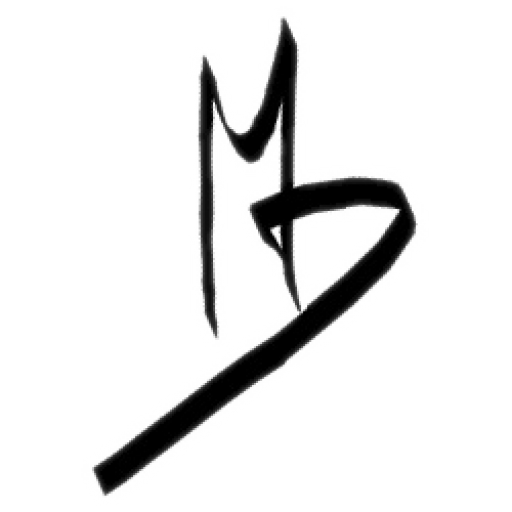Désactivation de la mise en veille sous Ubuntu
|
|
Dans cet article, on va désactiver la mise en veille et changer les paramètres de mise sous tension liée au capot de l’ordinateur portable utilisé avec Ubuntu. Ceci est utile si on utilise un ordinateur portable comme serveur et qu’on ne veut pas qu’il se coupe lorsqu’on ferme le capot.
Les commande suivante sont à entrer dans le terminal.
Pour désactiver le mode veille, le mode veille prolonger et le mode veille hybride, on entre la commande suivante:systemctl mask sleep.target suspend.target hibernate.target hybrid-sleep.target
Pour activer le le mode veille, le mode veille prolonger et le mode veille hybride, on entre la commande suivante dans le terminal:systemctl unmask sleep.target suspend.target hibernate.target hybrid-sleep.target
Configuration de la mise sous tension lorsqu’on touche au capot de l’ordinateur.
- on ouvre le fichier
/etc/systemd/logind.confavec la commandesudo nano /etc/systemd/logind.conf - on cherche la ligne
#HandleLidSwitch=suspend. - on supprime le symbole
# - si on veut arrêter l’ordinateur lorsque le capot est fermé, on ajoute:
HandleLidSwitch=poweroff - pourque l’ordinateur se mette en veille prolongée lorsque le capot est fermé, on ajoute:
HandleLidSwitch=hibernate - pour mettre l’ordinateur en veille lorsque le capot est fermé, on ajoute:
HandleLidSwitch=suspend - et peut-être la commande la plus utile, ne rien faire si on ferme le capot:
HandleLidSwitch
On enregistre avec “Ctrl” + “x” , “y” , “Entrer” et on redémarre le service pour appliquer les modifications avec la commande suivante:sudo systemctl restart systemd-login
Si l’ordinateur continue à se mettre en veille ou autre, on devrait redémarrer l’ordinateur avec la commande suivante:sudo reboot